Посібник користувача Pages для Mac
- Вітання
- Що нового в Pages 13.2
-
- Змінення шрифту чи розміру шрифту
- Задання стандартного шрифту
- Жирний шрифт, курсив, підкреслення або закреслення
- Змінення кольору тексту
- Додавання контуру чи тіні до тексту
- Змінення регістру тексту
- Копіювання та вставлення стилів тексту
- Додавання ефекту виділення до тексту
- Форматування дефісів, тире та лапок
-
- Використання iCloud Drive із Pages
- Експортування у Word, PDF або в інший формат
- Відкривання книги iBooks Author в Pages
- Зменшення розміру файлу документа
- Збереження великого документа як файлу пакета
- Відновлення попередньої версії документа
- Переміщення документа
- Видалення документа
- Замикання документа
- Захист документа паролем
- Створення власних шаблонів і керування ними
- Авторські права

Зміна ліній сітки та кольорів таблиці в Pages на Mac
Можна змінити вигляд таблиці, змінюючи її структуру, показуючи або ховаючи лінії сітки, додаючи рамки і колір до клітинок, а також використовуючи чергування кольорів рядків.
Змінення контуру таблиці та ліній сітки
Клацніть таблицю, а потім на бічній панелі «Формат»
 клацніть вкладку «Таблиця».
клацніть вкладку «Таблиця».Виконайте одну з наведених нижче дій:
Змінити структуру: У розділі «Контур таблиці» на бічній панелі скористайтеся елементами керування, щоб змінити тип, товщину та колір лінії.
Змінити лінії сітки: У розділі «Структура таблиці» на бічній панелі скористайтеся кнопками, щоб показати або приховати лінії сітки самої таблиці, її рядків і стовпців заголовка, а також її рядків нижнього колонтитула.
Змінення рамки і тла клітинок таблиці
Можна змінити рамку або тло для будь-якого вибраного діапазону клітинок таблиці.
Виберіть клітинки, які потрібно змінити.
Щоб змінити всі клітинки в таблиці, виберіть усю таблицю.
На бічній панелі «Формат»
 клацніть вкладку «Клітинка».
клацніть вкладку «Клітинка».Виконайте одну з наведених нижче дій:
Змінення рамок клітинки У розділі «Рамка» на боковій панелі клацніть кнопку макета рамок, щоб обрати потрібні рамки для форматування. Клацніть спливне меню «Стилі рамки» й оберіть стиль. Або ж скористайтеся елементами керування під меню, щоб визначити власний стиль.
Порада. Щоб вибрати декілька рамок, клацніть кнопку макета рамки, а тоді клацайте інші рамки, утримуючи Command.
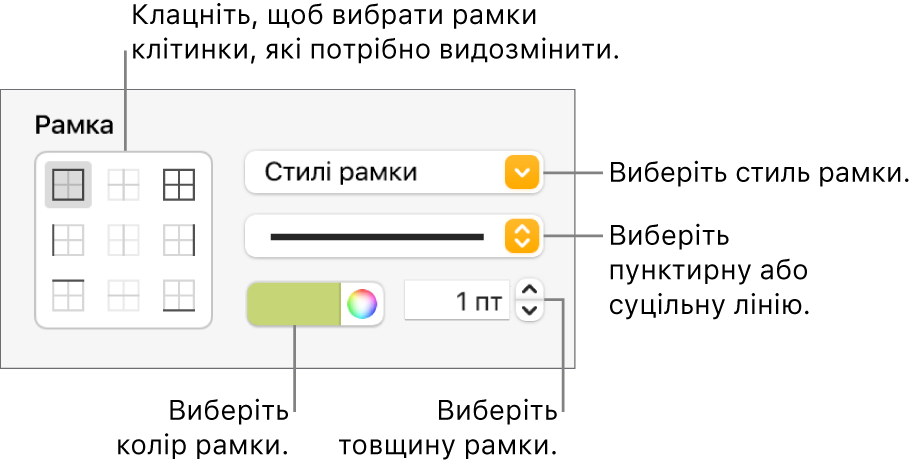
Змінити тло: У розділі «Заповнення» на бічній панелі клацніть джерело кольору і виберіть потрібне заповнення. Перегляньте розділ Заповнення фігур чи текстових полів кольором чи зображенням.
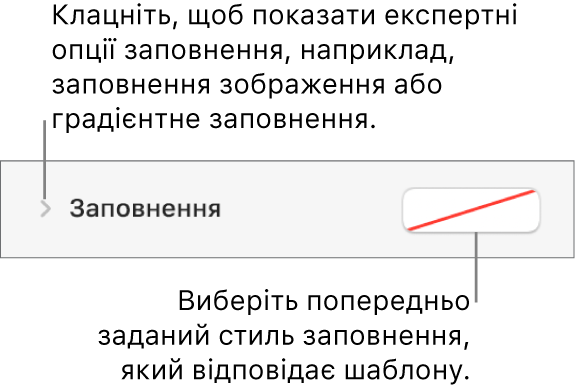
Можна також створити правила для автоматичної зміни вигляду клітинки, якщо її значення відповідатиме певним умовам. Перегляньте розділ Умовне виділення клітинок.
Чергування кольорів рядків таблиці
Клацніть таблицю, щоб вибрати її, а потім на бічній панелі «Формат»
 клацніть вкладку «Таблиця».
клацніть вкладку «Таблиця».У бічній панелі встановіть позначку «Зміна кольору рядків», а потім клацніть джерело кольорів, щоб вибрати потрібний колір.
Кольори рядків не змінюються для стовпців заголовка. Вигляд стовпців заголовка залежить від обраного вами стилю таблиці.